Udskrivning er hurtig og enkel, og denne artikel vil vise dig, hvordan du gør det.
Steps
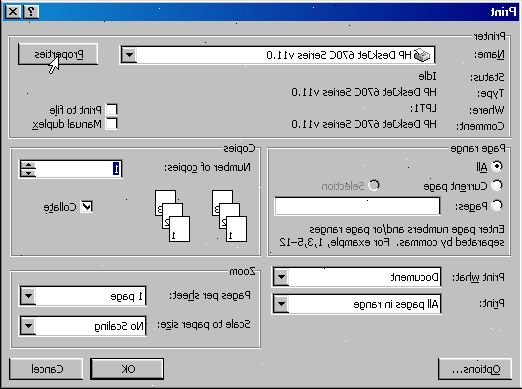
- 1Åbn eller opret dit dokument. Det er ikke muligt at udskrive, hvis dokumentet ikke er åben på computeren. Hvis du ønsker at udskrive noget fra internettet, skal du kontrollere webside for at se, om der er en printer venlig link, normalt beskrevet som "Printer venlig version." Hvis der ikke er nogen printer venlig version af den side, du ønsker, kan du blive nødt til at kopiere og indsætte indhold i et Word-dokument, og udskriv derfra. Dette gælder især for e-mail end Outlook.
- 2Klik på "File" og derefter "Udskriv". Dette trin er ikke altid nødvendigt, men hvis du udskriver et billede eller har tilføjet grafer eller ændrede margener, er det vigtigt at kontrollere, om hvad du ønsker at udskrive rent faktisk vil passe på siden. Det er muligt at gøre dette skridt for websider så godt.
- 3Klik på "Preview". Dette vil bringe op et andet vindue, hvor du kan beslutte, hvor mange kopier du ønsker, hvilken printer du vil udskrive fra, hvilke sider af et dokument, du vil udskrive, hvilken størrelse papir, du vil bruge. De fleste computere har disse muligheder preset. Dobbelttjek at sikre, at disse indstillinger svarer til, hvad du ønsker, og ændre dem på passende vis.
- 4Udskrivning i farve kan variere afhængigt af din computer. Hjemmecomputere normalt giver mulighed for at udskrive i farver, når du klikker på "Udskriv" i menuen "Filer". Computere i biblioteker eller computerlokaler kan kræve, at du vælge en anden printer til at udskrive i farver. Denne mulighed er også placeret i "Udskriv" delen af menuen "Filer", og vil ofte sige "farve" i navnet på printeren. Hvis du ikke er sikker, så spørg
- 5Klik på OK. Når dine indstillinger er til din tilfredshed, skal du blot klikke på "OK".
- 6Hvis dokumentet stadig ikke udskrives, skal du kontrollere, at der er papir i printeren. Sommetider printere med flere bakker stadig kan funktionsfejl, så tjek alle papir havne, og sørg for der er nok papir.
- 7Opbevar altid ekstra patroner af blæk eller toner med din personlige printer, så du ikke behøver at gå i panik, hvis du har brug for et dokument i en fart. Hvis en printer er lavt blæk eller toner, vil du ikke få en god kopi. Hvis du udskriver fra et offentligt sted, underrette personalet og de bør afhjælpe problemet med det samme.
Tips
- Print kun én side i første omgang. Hvis du eller anden måde gået glip af noget i "Print Preview", behøver du ikke ønsker at gøre ti ubrugelige kopier, så udskrives kun én side, og ser det over igen for at sikre, at det er hvad du ønsker, før du fortsætter med udskrivningen.
- Hvis du ikke kan udskrive fra den computer, du er foran, kan du brænde filen til en cd eller gemme på et USB-drev. Du kan derefter flytte filen til en anden computer og udskrive det derfra efter åbning af filen på den anden computer.
Advarsler
- Pc'er nødt til at have specifikke printer installeret, før du kan udskrive. Hvis du ikke kan se en printer navn, når du klikker på "Print", sørg for at installere softwaren, før du prøver igen.
